"Saya mahu merobek filem Blu-ray, tetapi ia akan mengambil masa lebih sejam, adakah mungkin untuk mempercepatkan merobek Blu-ray?" Semua orang mencadangkan anda mendigitalkan koleksi cakera optik anda, tetapi mereka semua mengabaikan satu perkara penting, kos masa. Sesetengah orang memilih kelajuan yang pantas, tetapi kualiti output menjadi teruk. Sebenarnya, banyak faktor mempengaruhi proses. Panduan ini bertujuan untuk menerangkan bagaimana untuk mempercepatkan Blu-ray dan DVD ripping proses.
Bahagian 1: Apa yang Mengehadkan Kelajuan Rip Blu-ray/DVD
Berapa lama masa yang diambil untuk merobek Blu-ray atau DVD? Tiada jawapan mudah untuk soalan ini. Jumlah masa ditentukan oleh banyak faktor yang mungkin tidak anda ketahui. Faktor paling penting yang mengehadkan kelajuan ripping Blu-ray dan DVD termasuk:
1. Kelajuan membaca pemacu Blu-ray atau DVD anda. Ini biasanya dinyatakan dalam istilah seperti 8X atau 16X. Yang terakhir adalah dua kali ganda kelajuan yang pertama. Kelajuan terpantas dalam pemacu DVD ialah 24X dan kelajuan terpantas dalam pemacu Blu-ray ialah 16X.
2. Panjang filem yang anda ingin rebut. Lebih panjang filem, lebih besar saiz fail, dan lebih banyak masa yang diperlukan.
3. Prestasi CPU sistem anda. Apabila merobek Blu-ray atau DVD, perisian mesti berfungsi dalam persekitaran yang sesuai. Itu biasanya dipanggil keperluan minimum. Jika anda telah membuat keputusan tentang perisian ripping Blu-ray/DVD, baca keperluan sistem dengan teliti.
4. Pilih codec video yang betul. Anda boleh merobek Blu-ray atau DVD kepada MP4, MKV, H.265 dan banyak lagi. H.265, sebagai contoh, menghasilkan kualiti tinggi tetapi lambat untuk dikodkan.
5. Keadaan cakera optik anda. Jika cakera optik anda disulitkan, ia memerlukan lebih banyak masa. Selain itu, calar dan kerosakan lain juga mempengaruhi kelajuan.
6. Perisian merobek Blu-ray/DVD. Terdapat banyak program di pasaran yang mempunyai keupayaan untuk merobek cakera Blu-ray dan DVD, tetapi hanya sedikit yang boleh mempercepatkan proses.
Bahagian 2: Cara Mempercepatkan Blu-ray/DVD Ripping
Anda harus mempelajari faktor-faktor yang mempengaruhi kelajuan ripping Blu-ray/DVD. Mari fokus pada bagaimana untuk mempercepatkan proses sekarang. Pertama sekali, bersihkan cakera optik anda dan pastikan ia berada dalam keadaan sempurna. Jika boleh, tingkatkan perkakasan dan sistem pengendalian anda. Sudah tentu, itu sangat mahal. Lebih penting lagi, dapatkan perisian ripping Blu-ray/DVD yang betul. Ia sepatutnya membolehkan anda menyesuaikan pilihan output, seperti codec video. Dari sudut ini, kami mengesyorkan AVAide DVD Ripper. Antara muka ringkas membolehkan pemula menguasai dengan cepat. Selain itu, pilihan tersuai membolehkan anda mencipta hasil yang diingini.
- Percepatkan koyak Blu-ray/DVD dengan pecutan perkakasan.
- Menyokong resolusi video sehingga 4K.
- Menawarkan banyak pilihan tersuai dan pratetap.
- Pintasan pelbagai penyulitan dan kod wilayah.
Berikut ialah langkah untuk mempercepatkan proses ripping Blu-ray/DVD:
Langkah 1Muatkan cakera anda
Lancarkan perisian ripping Blu-ray/DVD terbaik sebaik sahaja anda memasangnya pada PC atau Mac anda. Masukkan cakera optik yang dikehendaki ke dalam komputer anda. Jika anda menggunakan pemacu Blu-ray atau DVD luaran, pastikan anda menyambungkannya ke mesin anda dengan betul. Seterusnya, tarik ke bawah Muatkan DVD menu, pilih Muatkan Cakera DVD, dan pilih cakera anda. Untuk merobek Blu-ray, pergi ke Muatkan Blu-ray menu.
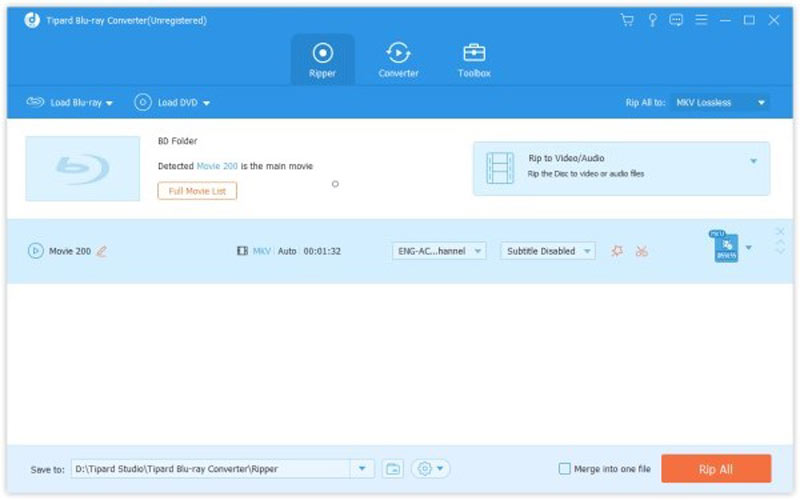
Langkah 2Konfigurasikan proses
Seterusnya, tekan butang Senarai Tajuk Penuh butang dan semak sahaja tajuk yang ingin anda robek. Itu penting untuk menjimatkan masa.
Kemudian klik pada gear ikon di bahagian bawah untuk membuka Pilihan dialog. Menuju ke Umum tab, dan tandai kotak di sebelah Dayakan Pecutan GPU. Ia mempercepatkan ripping Blu-ray/DVD pada 30X lebih pantas daripada yang lain. Pukul okey untuk mengesahkan perubahan.
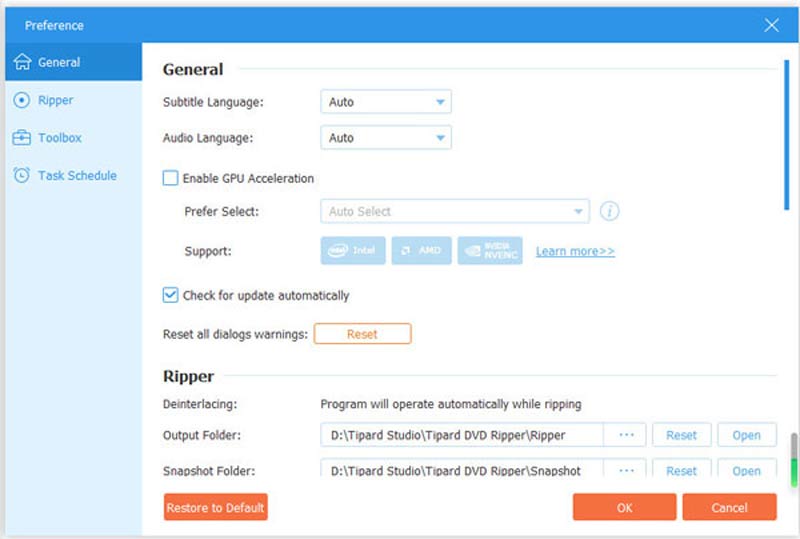
Klik pada Koyakkan Semua ke menu di penjuru kanan sebelah atas untuk membuka dialog profil. Format output lalai ialah MPG Lossless, yang mengekalkan kualiti asal tetapi mungkin menghabiskan lebih banyak masa. Pergi ke Video tab, pilih format output yang betul, dan pilih pratetap. Anda juga boleh melaraskan parameter dengan menekan butang tetapan ikon. Jika anda berhasrat untuk menikmati video pada peranti mudah alih anda, pergi ke Peranti tab, dan pilih model peranti anda.
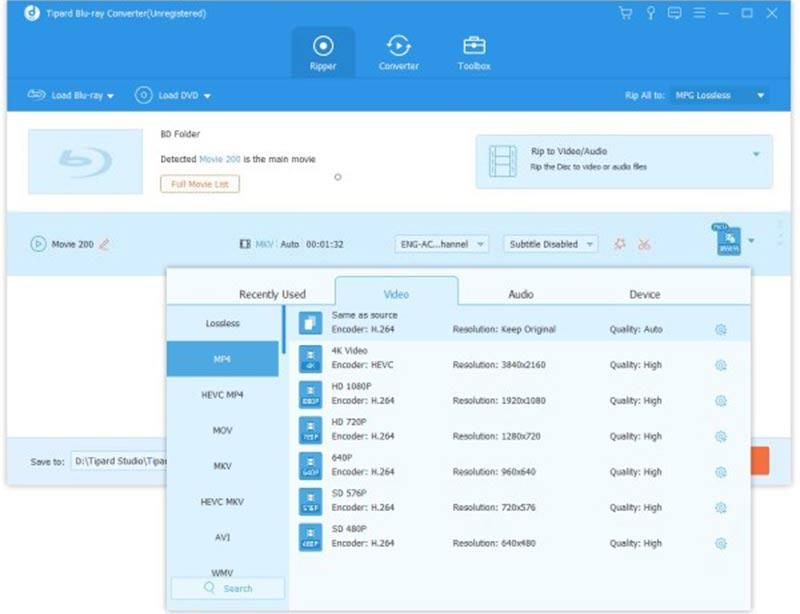
Langkah 3Koyak Blu-ray/DVD dengan cepat
Kembali ke antara muka utama, dan beralih ke kawasan bawah. Tekan folder ikon dan tetapkan direktori khusus untuk menyimpan keputusan. Akhir sekali, klik pada Koyakkan Semua butang untuk mula mengoyak cakera optik dengan segera.
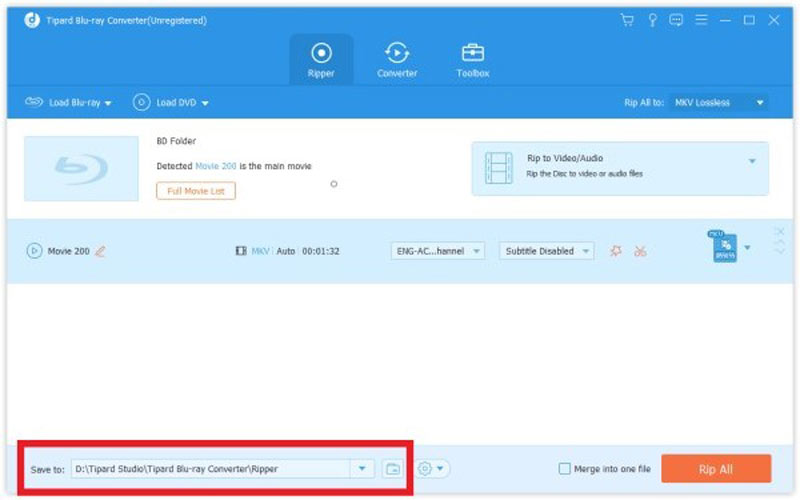
Nota: Menurut penyelidikan kami, hanya mengambil masa beberapa minit untuk merobek DVD satu lapisan. Sudah tentu, masa yang tepat juga bergantung pada perkakasan dan tetapan anda.
Bahagian 3: Soalan Lazim tentang Mempercepatkan Ripping Blu-ray/DVD
Bagaimana untuk mempercepatkan merobek DVD dengan HandBrake?
Pertama, penuhi keperluan minimum HandBrake. Jika tidak, ia akan berjalan dengan sangat perlahan. Pilih MP4 atau H.264 sebagai codec video. Jika anda merobek DVD komersial, pastikan anda memasang libdvdcss pada komputer anda. Ia membolehkan HandBrake mengalih keluar penyulitan CSS.
Adakah MakeMKV ripper DVD yang pantas?
Ia bukan ripper DVD yang pantas, tetapi ia datang dengan kawalan kelajuan. Untuk menukar rentetan kelajuan bagi pemacu tertentu, anda perlu mengedit pilihan MakeMKV. Aktifkan pemacu, dan lancarkan MakeMKV supaya ia mengesan pemacu. Buka pilihan, jangan ubah apa-apa dan tekan okey.
Mengapakah sesetengah DVD koyak dengan cepat manakala yang lain perlahan?
Yang lebih perlahan lebih berkemungkinan dwi-lapisan. Dalam kes ini, komputer anda perlu membacanya dan memampatkannya ke dalam fail yang lebih kecil. Selain itu, keadaan cakera optik juga boleh menjejaskan kelajuan.
Sekarang, anda harus faham bagaimana mempercepatkan Blu-ray atau DVD ripping proses pada komputer anda. Kami telah menyenaraikan faktor utama yang memberi kesan kepada kelajuan koyak cakera optik. Anda boleh meningkatkan prestasi dengan menyemaknya satu demi satu. AVAide DVD Ripper ialah pilihan terbaik untuk mendapatkan pengalaman terpantas. Jika anda mempunyai soalan lain tentang topik ini, sila hubungi kami dengan menulisnya di bawah siaran ini.
Alat terbaik untuk merobek dan menukar fail imej Cakera DVD/Folder/ISO ke dalam pelbagai format.



 Muat Turun Selamat
Muat Turun Selamat


